Candence原理图笔记
管脚的统一管理
管脚的统一管理
1 Options / part properties
2
选中部分引脚,右键edit properties,统一修改
设置不在栅格放置

使用具有分组的两个part如何索引
于争cadence第4讲11.12
1 在Options / part properties 的user properties新建一个属性

2 名字避免使用group
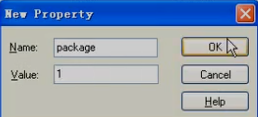
3 删除重新添加
双击芯片

把同一个芯片修改为同属性的值
修改physical packaging

添加元件库
按p

官方库Cadence\SPB_16.6\tools\capture\library\discrete.olb
电阻 Rl
在所以库里搜索

改变原件方向
按R
画不接管脚的wire(天线)
鼠标左键双击
画非直角的线
按住shift
2020/5/19
总线绘制
第七集
按 B =》按N(总线出口名称) =》

note 1basename与[]之间不能有空格 2basename不能以数字结尾
按 E =》按F4(垂直)重复 =》按W连线 =》按N对每一天入口取名 =》 F4垂直重复

方法1 选中wire和net,按住ctrl键往下托
方法2 选中wire和net,按F4复制
不同原理图之间的连接

原理图元件表
选中原理图 =》 edit =》 browse =》 parts

索引标号
选择工程的dsn文件=》Tools=》Annotate(注释)
2020/5/19
批量替换元件
找到Design cache=》右击=》replace cache
update cache 等同于replace cache 替换自己
镜像元件
edit =》 mirror
属性对话框竖直排列
双击元件 =》鼠标放在表格第一栏=》鼠标右键=》pivot( 以……为中心旋转)
给元件添加封装信息
第十三讲
单个元件的添加
双击元件=》修改属性footprint添加对应封装名
元件库里添加封装
option =》 package properties =》PCB footprint
批量添加
方法1
选中要修改的大量元件=》右键edit properties
方法2
选择原理图=》鼠标右键edit object properties
生成netlist网表
第十四讲
选中工程文件dsn文件=》tools =》create netlist =》PCB editor
生成BOM表
选中整个工程dsn=》reports=》CIS bill of Materials=》standard
打印页面设置
选中原理图=》右键=》schematic page properties => grid reference






















 4934
4934











 被折叠的 条评论
为什么被折叠?
被折叠的 条评论
为什么被折叠?








